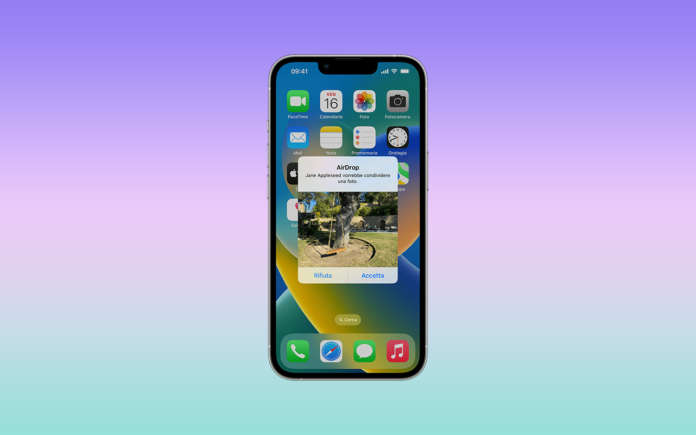AirDrop è una funzione molto utile di iOS che consente di condividere foto, documenti e altri contenuti con altri iPhone e dispositivi Apple presenti nelle vicinanze.
Si tratta di un’opzione comoda e semplice da utilizzare ma, come ogni funzionalità che abilita la condivisione di contenuti, ci sono circostanze in cui potremmo preferire di porle dei limiti, o anche disabilitarla completamente.
Oltre tutto, a partire dall’aggiornamento software iOS 16.2, Apple ha anche apportato una modifica alle opzioni di configurazioni disponibili per AirDrop.
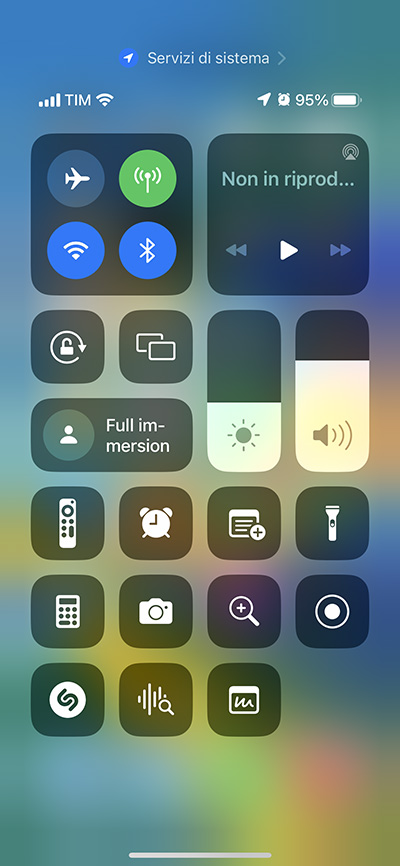
Per accedere alle impostazioni di AirDrop, al fine di verificarle o modificarle, per prima cosa dobbiamo aprire il Centro di Controllo di iPhone.
Per farlo: se utilizziamo iPhone X (o uno dei modelli successivi), scorriamo verso il basso dall’angolo superiore destro della schermata di iOS. Se invece utilizziamo iPhone 8 (o uno dei modelli precedenti), scorriamo verso l’alto dalla parte inferiore dello schermo.
Una volta aperto il Centro di Controllo di iPhone, tocchiamo e teniamo premuto sul riquadro delle impostazioni di networking (quello in alto a sinistra, che include la modalità aereo, il Wi-Fi, il Bluetooth e altre opzioni).
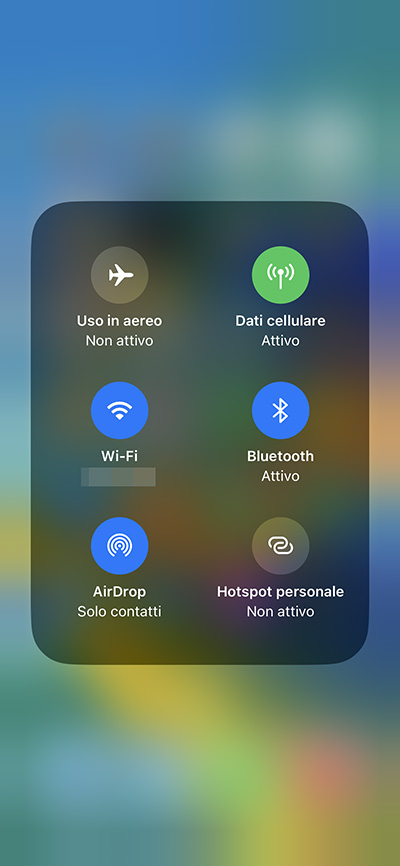
Toccando e tenendo premuto sul riquadro, questo si espande per consentirci di visualizzare tutte le opzioni di configurazione in esso contenute. Tra le voci disponibili, possiamo vedere anche AirDrop.
Tocchiamo dunque su AirDrop: iOS aprirà una finestra con le tre opzioni di configurazione disponibili per la condivisione AirDrop.
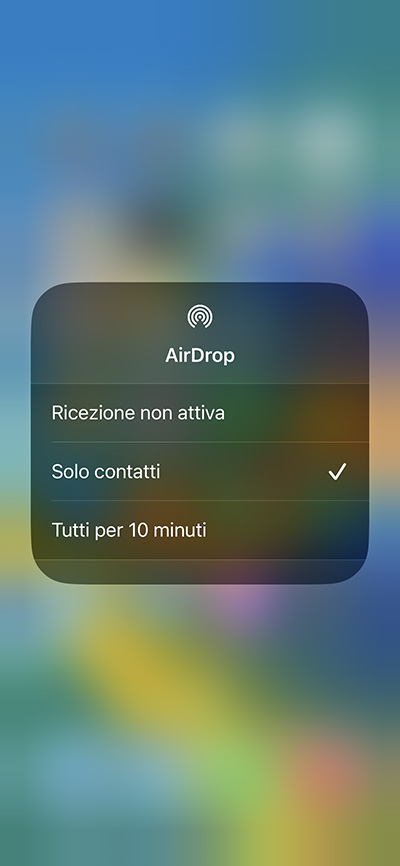
La prima, Ricezione non attiva, è sufficientemente auto-esplicativa: consente di non ricevere sul proprio iPhone le richieste di condivisione AirDrop.
La seconda, Solo contatti, offre una soluzione intermedia tra riservatezza e immediatezza della condivisione: in questo caso, infatti, solo i nostri contatti memorizzati possono vedere il nostro dispositivo, e di conseguenza fare richieste di condivisione.
La terza opzione, prima era semplicemente Tutti. Questa consente, per l’appunto, a tutti i dispositivi Apple nelle vicinanze di vedere il nostro iPhone e richiedere una condivisione. Ciò è utile per condividere in modo semplice e rapido un contenuto con qualcuno ma, se dimenticata sempre accesa, questa opzione potrebbe potenzialmente esporci a spam, soprattutto se successivamente ci troviamo in luoghi molto affollati.
Per questo motivo, a partite da iOS 16.2 Apple ha modificato questa opzione in Tutti per 10 minuti: al termine di questo lasso di tempo, AirDrop si imposterà automaticamente su Solo contatti.